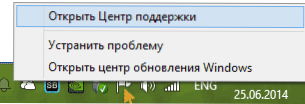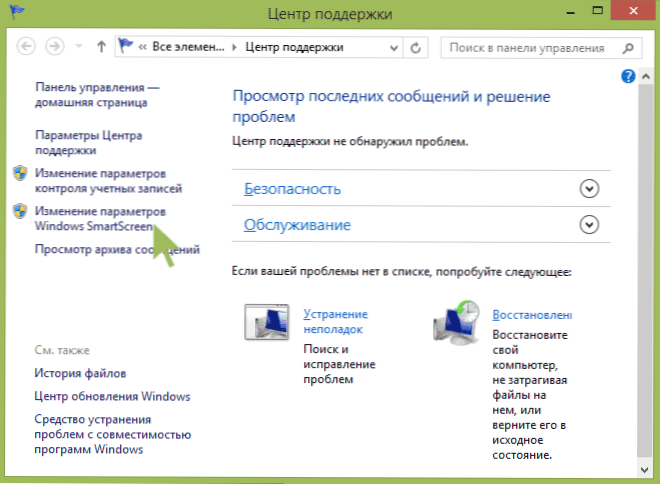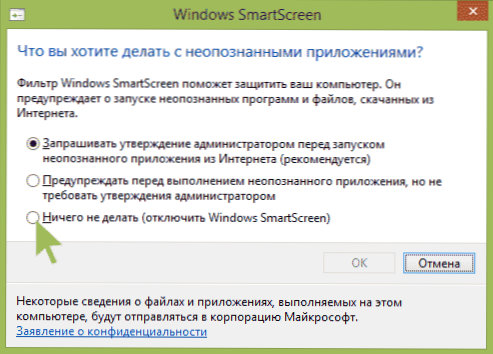W tym przewodniku szczegółowo opisano, jak wyłączyć filtr SmartScreen, który jest domyślnie włączony w systemach Windows 8 i 8.1. Ten filtr został zaprojektowany w celu ochrony komputera przed wątpliwymi programami pobranymi z Internetu. Jednak w niektórych przypadkach jego wyzwalanie może być fałszywe - wystarczy, że oprogramowanie, które pobierasz, nie jest znane filtrowi.
W tym przewodniku szczegółowo opisano, jak wyłączyć filtr SmartScreen, który jest domyślnie włączony w systemach Windows 8 i 8.1. Ten filtr został zaprojektowany w celu ochrony komputera przed wątpliwymi programami pobranymi z Internetu. Jednak w niektórych przypadkach jego wyzwalanie może być fałszywe - wystarczy, że oprogramowanie, które pobierasz, nie jest znane filtrowi.
Pomimo tego, że opiszę, jak całkowicie wyłączyć SmartScreen w systemie Windows 8, uprzedzę Cię z góry, że nie mogę go w pełni polecić. Zobacz też: Jak wyłączyć filtr SmartScreen w systemie Windows 10 (instrukcje pokazują, między innymi, co zrobić, jeśli ustawienia nie są dostępne na panelu sterowania, odpowiednie dla 8.1).
Jeśli pobrano program z zaufanego źródła i wyświetlił się komunikat, że system Windows chroni komputer, a filtr systemu Windows SmartScreen uniemożliwił uruchomienie niezidentyfikowanej aplikacji, która może narazić komputer na ryzyko, wystarczy kliknąć "Więcej", a następnie "Uruchom mimo to" . Teraz przejdźmy do tego, jak sprawić, aby ta wiadomość się nie pojawiła.

Wyłącz SmartScreen w Centrum pomocy Windows 8
A teraz, krok po kroku, jak wyłączyć pojawianie się komunikatów tego filtra:
- Przejdź do centrum pomocy systemu Windows 8.Aby to zrobić, możesz kliknąć prawym przyciskiem myszy ikonę z flagą w obszarze powiadomień lub przejść do Panelu sterowania systemu Windows, a następnie wybrać żądany element.
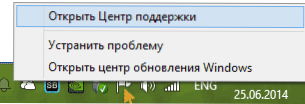
- W centrum pomocy po lewej stronie wybierz "Zmień ustawienia SmartScreen systemu Windows."
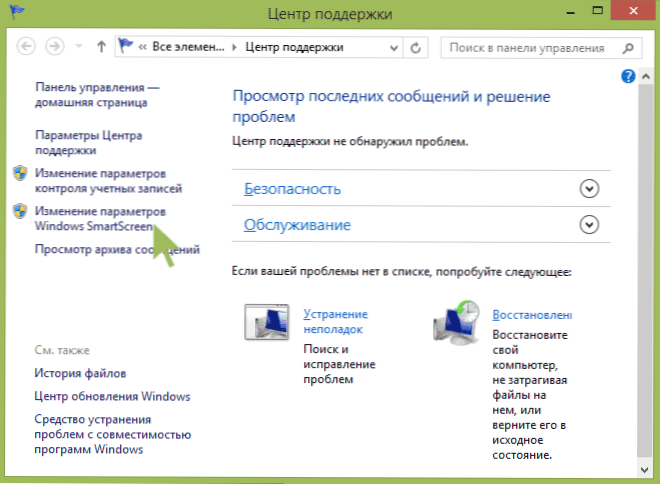
- W następnym oknie możesz dokładnie skonfigurować zachowanie SmartScreen podczas uruchamiania niezidentyfikowanych programów pobranych z Internetu. Wymagaj potwierdzenia administratora, nie wymagaj tego i po prostu ostrzeż lub nie rób nic (Wyłącz Windows SmartScreen, ostatni element). Dokonaj wyboru i kliknij OK.
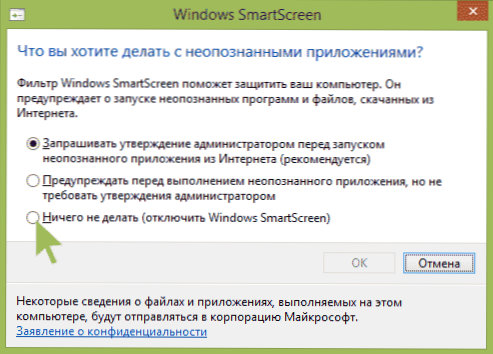
To wszystko, na tym wyłączyliśmy filtr. Zalecam zachować ostrożność podczas pracy i uruchamiania programów z Internetu.